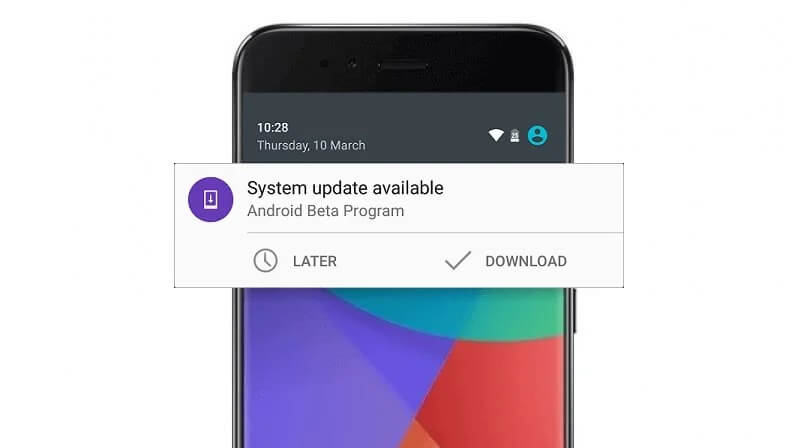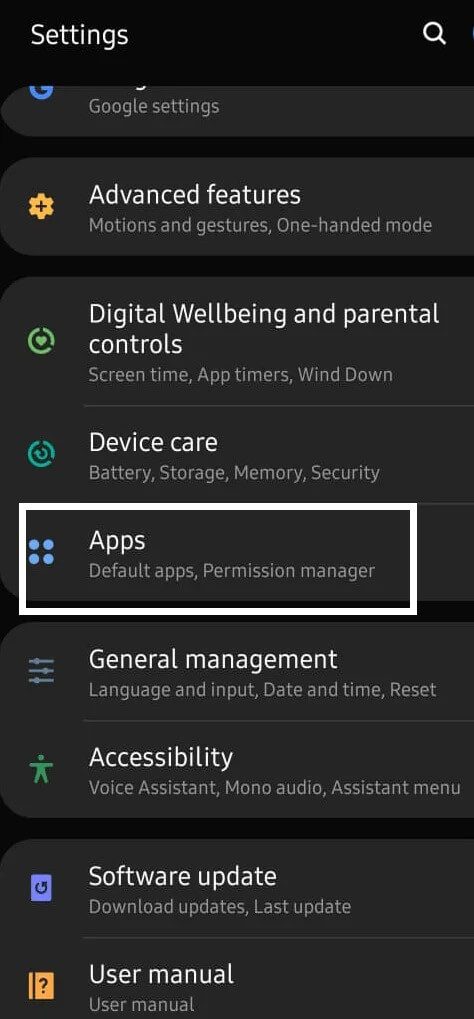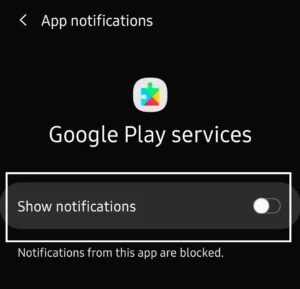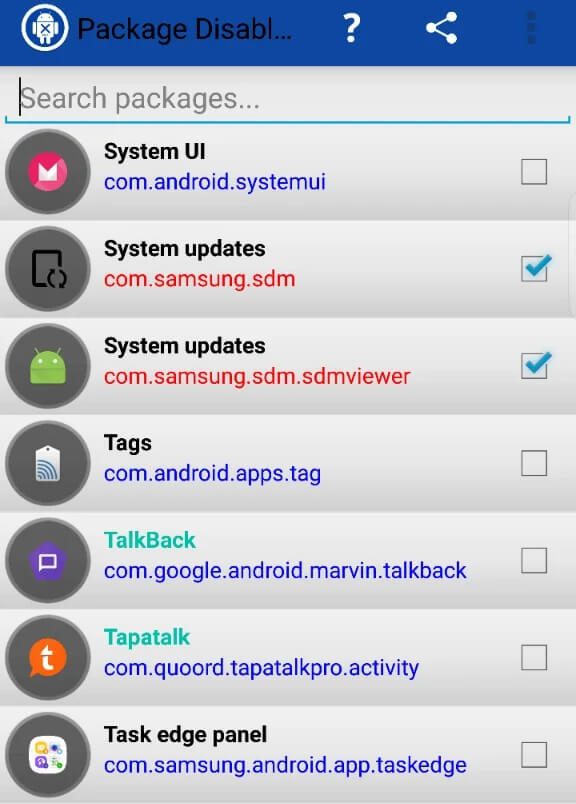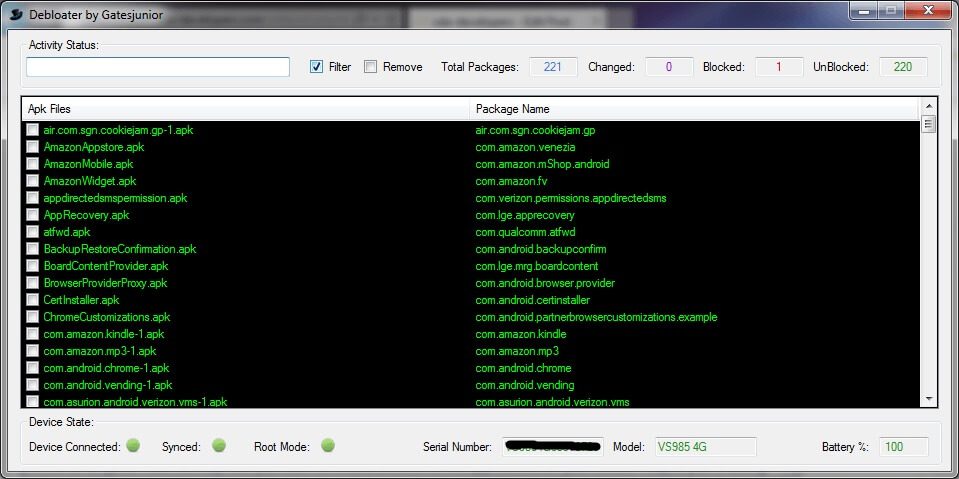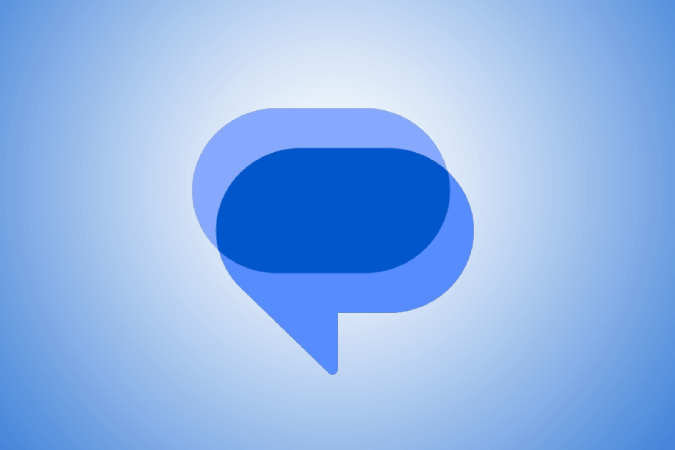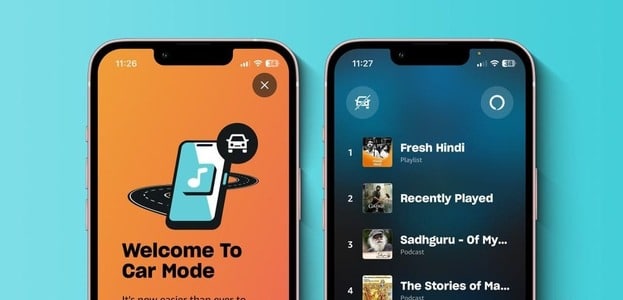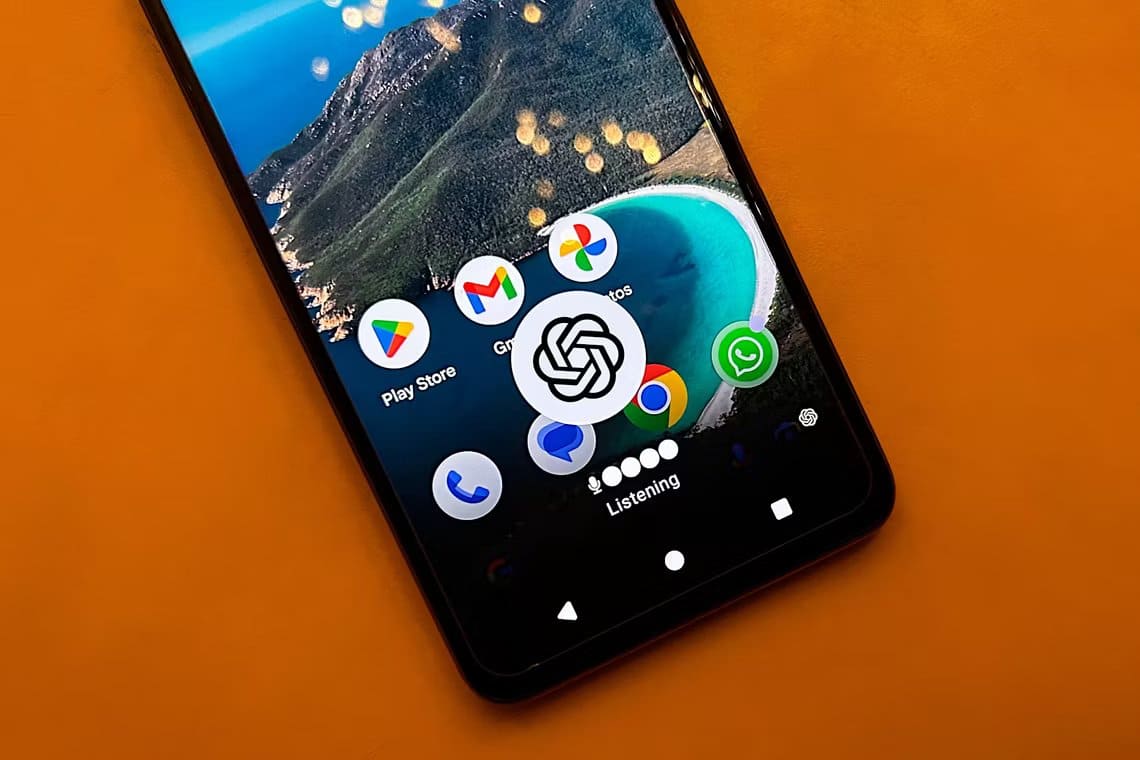يحصل مستخدمو Android في الوقت الحاضر على الكثير من التحديثات وتصحيحات الأمان لهواتفهم. هذه التحديثات أصبحت الآن أكثر تكرارا. هناك تحديث تصحيح أمان على الأقل مرة كل شهر. تصبح هذه التحديثات مزعجة عندما تطالبك بإشعارات متكررة لتحديث جهاز Android الخاص بك. في بعض الأحيان لا يختفي الإشعار. سيبقى ببساطة في شريط الإشعارات ولا يمكنك تمرير الإخطار لإزالته. هذا مصدر إزعاج آخر لإشعار تحديث OTA على Android.
ما هي تحديثات OTA؟
تتوسع OTA إلى Over-the-Air.
تقوم تحديثات OTA بترقية تطبيقات النظام ونظام التشغيل.
متى تكون تحديثات OTA مزعجة؟
عند ظهور عدد كبير جدًا من إعلامات تحديث OTA المتكررة ، ينشأ إزعاج. غالبًا ما ينزعج الناس من الإخطارات. حتى بالنسبة للتحديثات الطفيفة ، ستظهر هذه الإشعارات باستمرار حتى تتابع التحديث. ولكن هناك بعض الأوقات التي لا تحتاج فيها إلى التحديث حقًا. أيضًا ، يمكن أن تتسبب بعض التحديثات في تعطل التطبيقات. تأتي بعض التحديثات مع الكثير من الأخطاء ، والتي تدمر العمل السلس لجهاز Android الخاص بك.
كيفية تعطيل إشعارات OTA على Android؟
دعنا نناقش الطرق المختلفة التي يمكنك استخدامها لتعطيل إشعارات OTA على هاتف Android:
الطريقة الأولى: تعطيل الإخطارات
إذا كانت إشعارات تحديث OTA على هاتف Android تزعجك ، فيمكنك محاولة تعطيل الإشعار على هاتفك.
1. اسحب جهاز Android لأسفل لعرض الإخطارات.
2. اضغط مع الاستمرار على إشعار تحديث OTA.
3. اضغط على أيقونة المعلومات التي ستفتح إعدادات إذن الإعلام لخدمات Google Play.
4. قم بتبديل خيار الحظر لتعطيل جميع الإخطارات من خدمات Google Play ، بما في ذلك إشعارات تحديث OTA.
طريقة بديلة:
إذا لم تظهر أيقونة المعلومات عند الضغط مع الاستمرار على الإشعار ، فيمكنك تعطيل الإشعار من صفحة الإعدادات بهاتفك. نظرًا لأن إشعارات تحديث OTA من خدمات Google Play ، فإن تعطيل إشعارات خدمات Play يمكن أن يوقف هذه الإشعارات.
لتعطيل إشعارات OTA باستخدام إعدادات Android ،
1. افتح تطبيق الإعدادات بهاتفك.
2. قم بالتمرير لأسفل وافتح “التطبيقات”. حدد موقع خدمات Google Play وافتحها.
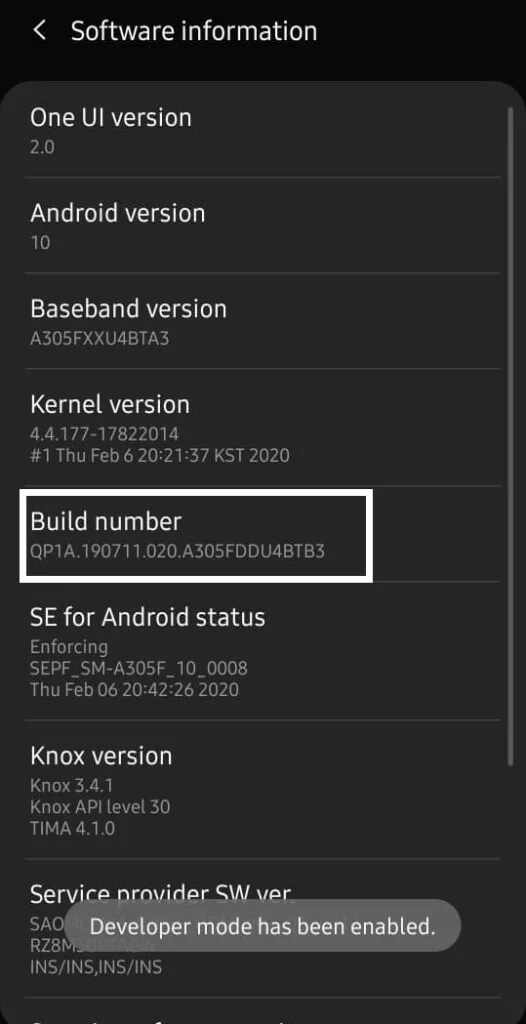
3. اختر الإخطارات واختر حظر الكل أو قم بتعطيل زر التبديل لـ “إظهار الإشعارات”.
الطريقة 2: تعطيل تحديثات البرامج
إذا كنت تعتقد حقًا أنك لست بحاجة إلى تحديثات طفيفة ، فيمكنك تعطيل تحديثات البرامج على هاتفك. هذا من شأنه أن يوقف إخطارات التحديث المزعجة. ومع ذلك ، إذا كنت ترغب في تحديث هاتفك ، فيمكنك البحث يدويًا عن التحديثات وتثبيتها.
لتعطيل تحديثات البرامج على جهازك ،
1. اذهب إلى الإعدادات.
2. قم بالتمرير لأسفل وانقر على “التطبيقات”. في بعض الأجهزة ، يمكنك رؤيته باسم مدير التطبيقات / التطبيقات.
3. حدد موقع تحديث البرنامج واضغط عليه. اختر تعطيل.
إذا لم تتمكن من العثور على تحديث البرنامج مدرجًا في تطبيقات الإعدادات الخاصة بك ، فيمكنك تعطيل التحديثات من خيارات المطور.
لتعطيل التحديثات باستخدام هذه الطريقة ، تحتاج إلى تمكين خيارات المطور على هاتف Android الخاص بك.
بمجرد تمكين خيارات المطور ، ارجع إلى الإعدادات. قم بالتمرير لأسفل وستجد خيارات المطور في النهاية. افتح الخيارات وقم بتعطيل تحديثات النظام التلقائية.
الطريقة 3: تعطيل إعلام OTA باستخدام عوامل تعطيل خدمة الجهات الخارجية
- ابحث عن تطبيقات مثل Disable Service أو Service Disabler على Google Play.
- قم بتثبيت أي تطبيق تعطيل خدمة جيد.
- سيكون عليك عمل روت لجهازك لاستخدام مثل هذه البرامج. بعد عمل روت لجهازك ، افتح البرنامج وامنح وصول الجذر إلى البرنامج.
- ابحث عن كلمات رئيسية مثل تحديث أو تحديث النظام وقم بتعطيلها.
- أعد تشغيل هاتفك الذكي. منجز! لن تحصل على إشعارات OTA المزعجة بعد الآن.
الطريقة 4: استخدام Debloater لتعطيل التطبيقات
Debloater هي أداة برمجية لتعطيل مجموعة متنوعة من التطبيقات بما في ذلك تطبيقات النظام. لا تحتاج إلى استئصال هاتفك لاستخدام Debloater. يمكنك رؤية قائمة بجميع تطبيقات النظام الخاصة بك في نافذة Debloater ويمكنك تعطيل التطبيق الذي يتحقق من تحديثات OTA وتنزيلها.
بادئ ذي بدء ، Debloater ليس تطبيق Android. إنها أداة برمجية متاحة لأجهزة الكمبيوتر التي تعمل بنظام Windows أو Mac.
- قم بتنزيل أحدث إصدار وتثبيته على Debloater.
- قم بتمكين تصحيح أخطاء USB على هاتفك من خيارات المطور.
- قم بتوصيل جهاز Android بجهاز الكمبيوتر الخاص بك عبر USB.
- تأكد من توصيل الجهاز ومزامنته (يُشار إليه بنقاط خضراء بالقرب من خيارات توصيل الجهاز والمزامنة).
- اختر قراءة حزم الجهاز وانتظر بعض الوقت.
- الآن قم بإزالة التطبيق الذي يقوم بتنزيل تحديثات OTA (تحديثات النظام).
- افصل هاتفك عن جهاز الكمبيوتر الخاص بك وأعد تشغيل جهازك. عظيم! لقد تخلصت للتو من تحديثات OTA المزعجة.
الطريقة 5: تطبيق FOTA Kill
- قم بتنزيل تطبيق FOTAKILL.apk وتثبيته على هاتفك.
- قم بتثبيت تطبيق مدير ملفات الجذر. يمكنك العثور على العديد من هذه التطبيقات في متجر Google Play.
- بمساعدة برنامج Root file manager ، انسخ FOTAKILL.apk إلى النظام / التطبيق
- إذا طلب إذن الجذر ، فسيتعين عليك منح حق الوصول إلى الجذر.
- قم بالتمرير لأسفل إلى FOTAKILL.apk واضغط مع الاستمرار على خيار الأذونات.
- يجب عليك تعيين إذن FOTAKILL.apk كـ rw-r-r (0644)
- اخرج من التطبيق وأعد تشغيل جهازك. لن ترى إشعارات OTA مرة أخرى حتى تعيد تمكين الخدمات.
آمل أن يكون الدليل أعلاه مفيدًا وتمكنت من تعطيل إشعارات OTA على جهاز Android الخاص بك. هل تواجه أي مشاكل؟ لا تتردد في التعليق أدناه. ولا تنس أن تترك اقتراحاتك في مربع التعليقات.